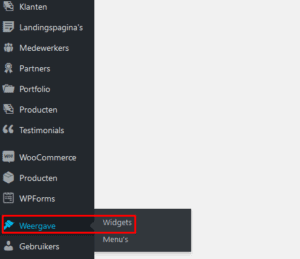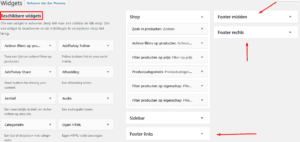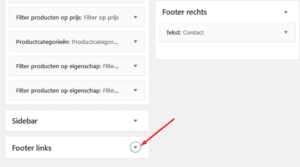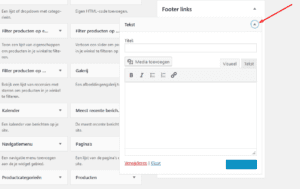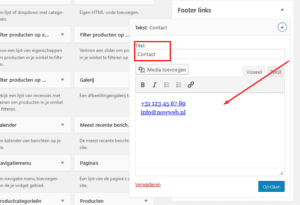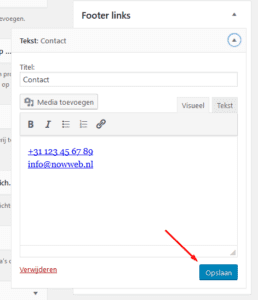De footer van je website aanpassen
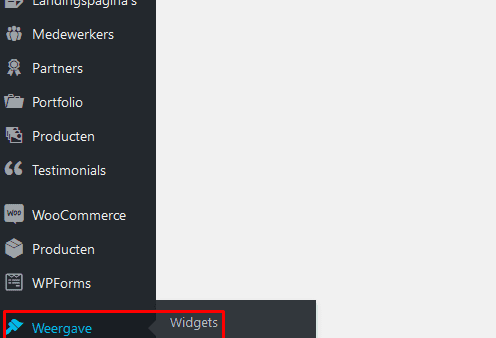
Een Footer heeft een heel belangrijke functie op je website. Zoals de naam al een beetje verklapt: de footer is de onderste balk van je website. Deze ruimte wordt vaak gebruikt om contactgegevens of een navigatiemenu weer te geven. Op veel websites is de Footer een vast element: hij wordt op iedere pagina getoond. Uiteraard kun je helemaal zelf bepalen welke teksten (of afbeeldingen) er in de Footer worden weergegeven.
Je kunt de Footer van je website bij Nowweb.nl eenvoudig zelf aanpassen.
Of bekijk onze video-handleiding:
We gaan ervan uit dat je al bent ingelogd in de beheeromgeving van je website. Je leest in deze handleiding hoe je dat doet. Je komt binnen op het Dashboard.
1. Ga naar de Widgets
Je kunt hiervoor in je dashboard naar de optie “Widgets” gaan.
Links in het menu vind je onder het kopje ‘Widgets’. Klik erop.
De Widget-pagina is grofweg onderverdeeld in twee delen:
- Aan de linkerkant zie je de ‘Beschikbare Widgets’, daar vind je de diverse Widgets met korte omschrijvingen die je kunt toevoegen.
- Aan de rechterkant zie je de plekken op de website waar je de Widgets kunt plaatsen: Sidebar, Footer links, Footer midden en Footer rechts
2. Kies welke kolom van de Footer wilt je bewerken
Ga naar de homepage van je website en scrol helemaal naar beneden. Je ziet dat de footer op je website altijd is verdeeld in drie kolommen. Voor elke kolom kun je apart bepalen wat je erin wilt tonen.
3. Open het Widget-gebied van de Footer
Stel dat je de linker kolom van de Footer wilt aanpassen. Klik dan op het kleine driehoekje aan de rechterkant.
Het Footer scherm zal nu uitklappen.
4. Kies de gewenste Widget
Sleep nu vanuit de linkerkant van de pagina de gewenste Widget naar het juist footer-veld. Bijvoorbeeld de ‘Tekst Widget’.
5. Open de Widget
Klik nu op het zwarte pijltje van de Tekst Widget zodat deze uitvouwt en kan worden ingevuld .
6. Vul de velden in
Geef de Widget een naam en vul daarna het veld in. Bijvoorbeeld met je contactgegevens, je KvK-nummer of een eventuele copyrightmelding.
7. Sla de wijzigingen op
Als je alles wat je in je Footer wilt hebben staan toegevoegd hebt, druk je rechts onderaan op de blauwe knop opslaan. De Footer met de gegevens staat nu op de juiste plaats op jouw website
Lukt het niet?
Ben je al klant bij Nowweb.nl? Goede beslissing! Want als je dan ergens niet uitkomt, helpen wij je gewoon weer op weg: bel ons gerust of stuur ons een mailtje.
Nog geen klant? Dit is je kans!
Vraag nu – geheel gratis en hartstikke vrijblijvend – een demo-website of -webshop aan.